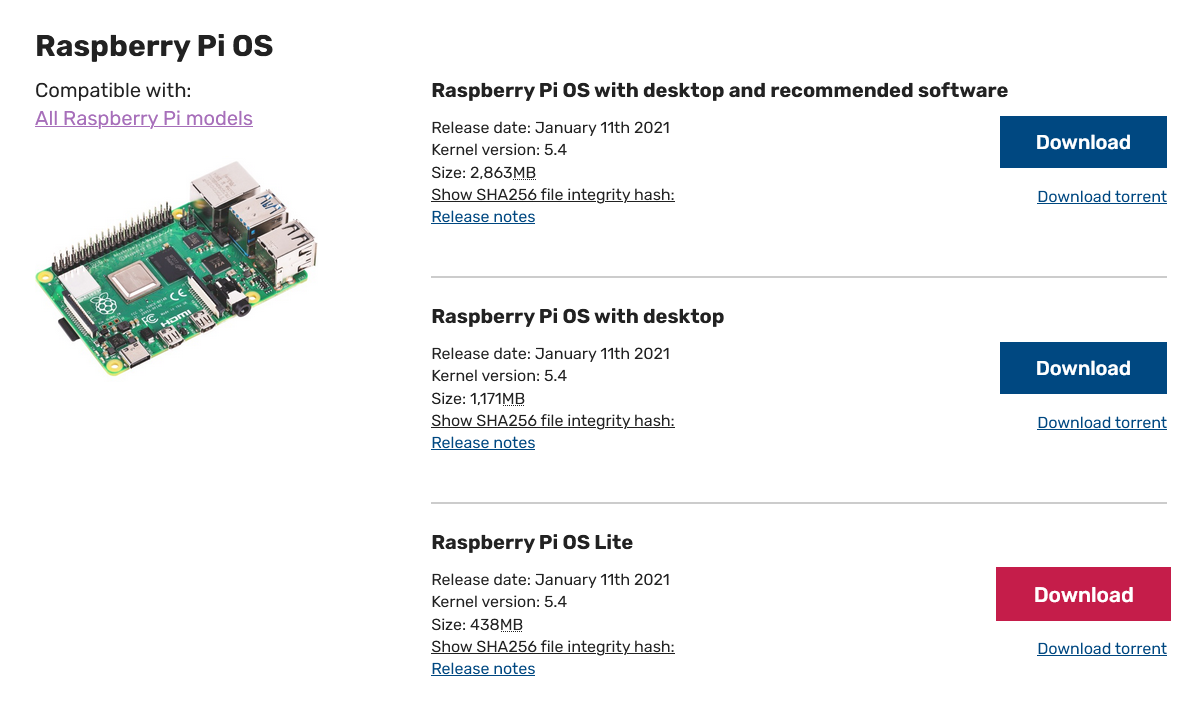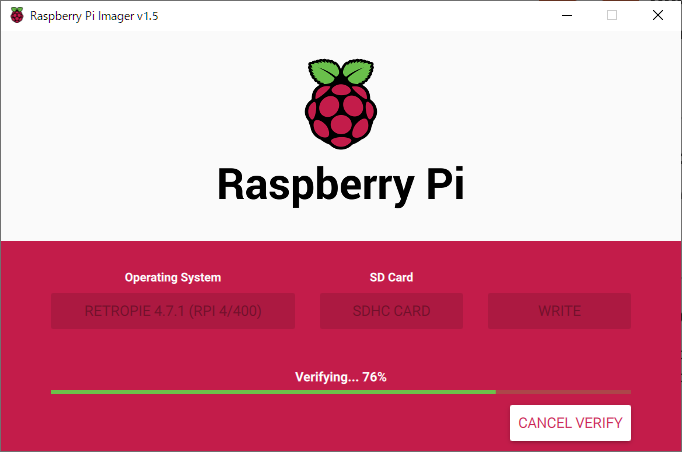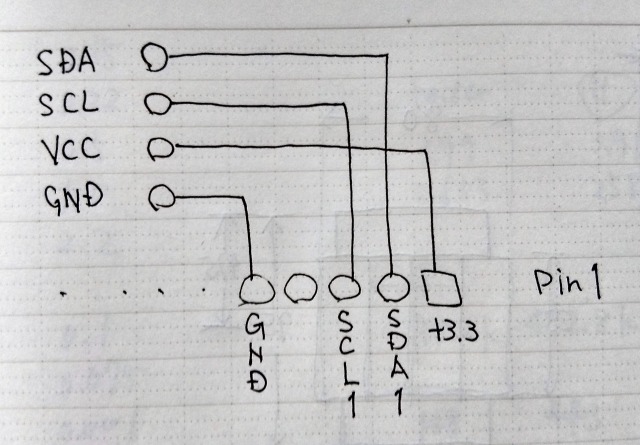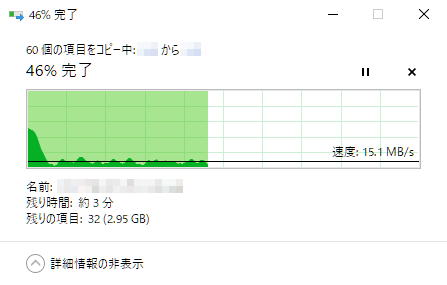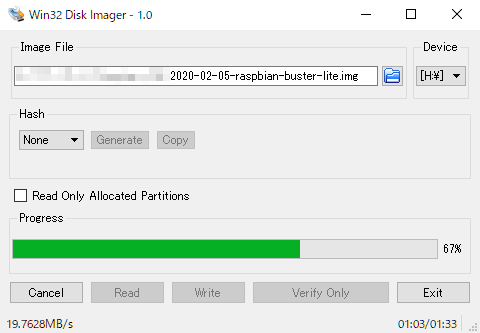ラズパイ4の性能が随分向上しているそうなので購入した

ラズパイ3との性能差はベンチマークだけでは判らないようなので,レトロパイをセットアップして体感で確認することにする
レトロパイのサイトには,まだラズパイ4用のイメージはないのでRasbian+Retropieのマニュアルインストールを行う

セットアップ
詳細はマニュアルインストールに書いてある
RasbianのDLサイトからlite版(現時点では2019-09-26-raspbian-buster-lite.zip)をDLして解凍,mSDへ書込みラズパイ4を起動
追加:(実際にセットアップしたのは数日前だったもので)後から見たら2020-02-05-raspbian-buster-lite.zipがあった
(ちなにみmSDへイメージ書込みを行うならFAT32のフォーマットは行う必要はない)
自動的にパーティーションサイズを変更しmSD全体を使えるようになって「login: 」となるのでログイン(pi, raspberry)して確認
$ df -h
先ずはアップデート
$ sudo apt-get update
$ sudo apt-get upgrade
各設定(raspi-configを利用すると楽)
$ sudo raspi-config
ロケール,タイムゾーン,KBの設定
HOSTNAMEの変更,SSHの起動
VRAMを512に設定
(ロケールは「Ja_JP.UTF-8 UTF-8」を追加選択するが「en_GB.UTF-8 UTF-8」の選択を外さず指定も変更しない方がコンソールで文字化けしないので良い)
$ shutdown -r now
(再起動)
この後はPCからSSH経由で設定可能
メッセージがうざいのでパスワード変更
$ passwd
レトロパイのセットアップ
$ sudo apt-get install git lsb-release
$ git clone --depth=1 https://github.com/RetroPie/RetroPie-Setup.git
$ cd RetroPie-Setup
$ sudo ./retropie_setup.sh
[Basic Install] を実行
・・・
(NDSエミュレータのセットアップ:DraSticのインストール)
[Update RetroPie-Setup script] を実行
[Manage packages] > [Manage experimental packages] > [drastic] > [Install from binary] と実行
(emulationstationを自動起動)
[Configuration / tools] > [autostart - Auto-start Emulation Station / Kodi on boot] > [Start Emulation Station at boot] と実行
(その他,fontサイズを大きくしておくと見やすくなる)
[Configuration / tools] > [consolefont] > [Large ...] など
日本語ファイル名の表示
$ sudo apt-get install fonts-droid-fallback
LAN経由でファイル操作するためsambaの設定
$ sudo apt-get install samba
$ sudo vi /etc/samba/smb.conf
(/etc/samba/smb.confの最後に以下を追加)
[roms]
comment = roms
path = "/home/pi/RetroPie/roms"
writeable = yes
guest ok = yes
create mask = 0644
directory mask = 0755
force user = pi
[bios]
comment = bios
path = "/home/pi/RetroPie/BIOS"
writeable = yes
guest ok = yes
create mask = 0644
directory mask = 0755
force user = pi
[configs]
comment = configs
path = "/opt/retropie/configs"
writeable = yes
guest ok = yes
create mask = 0644
directory mask = 0755
force user = pi
[splashscreens]
comment = splashscreens
path = "/home/pi/RetroPie/splashscreens"
writeable = yes
guest ok = yes
create mask = 0644
directory mask = 0755
force user = pi
$ sudo shutdown -r now
(再起動)
レトロパイのコントローラーのボタン設定となる
・・・
(音が出ない問題)
セットアップのHDMI指定とかconfig.txtだけでは解決せずまったく解からなかったがこちらで解決した(ありがたい)
$ sudo vi /boot/config.txt
hdmi_drive=2 ← コメントアウトを外す
$ sudo vi /boot/cmdline.txt
1行目に以下を追加
snd_bcm2835.enable_headphones=1 snd_bcm2835.enable_hdmi=1 snd_bcm2835.enable_compat_alsa=1
以下のようになる
console=serial0,115200 console=tty1 root=PARTUUID=ec335738-02 rootfstype=ext4 elevator=deadline fsck.repair=yes rootwait quiet splash plymouth.ignore-serial-consoles snd_bcm2835.enable_headphones=1 snd_bcm2835.enable_hdmi=1 snd_bcm2835.enable_compat_alsa=1
$ sudo shutdown -r now
(再起動)
$ aplay -l
**** List of PLAYBACK Hardware Devices ****
card 0: ALSA [bcm2835 ALSA], device 0: bcm2835 ALSA [bcm2835 ALSA]
Subdevices: 3/3
Subdevice #0: subdevice #0
Subdevice #1: subdevice #1
Subdevice #2: subdevice #2
card 0: ALSA [bcm2835 ALSA], device 1: bcm2835 IEC958/HDMI [bcm2835 IEC958/HDMI]
Subdevices: 1/1
Subdevice #0: subdevice #0
card 0: ALSA [bcm2835 ALSA], device 2: bcm2835 IEC958/HDMI1 [bcm2835 IEC958/HDMI1]
Subdevices: 1/1
Subdevice #0: subdevice #0
card 1: b1 [bcm2835 HDMI 1], device 0: bcm2835 HDMI 1 [bcm2835 HDMI 1]
Subdevices: 2/2
Subdevice #0: subdevice #0
Subdevice #1: subdevice #1
card 2: Headphones [bcm2835 Headphones], device 0: bcm2835 Headphones [bcm2835 Headphones]
Subdevices: 2/2
Subdevice #0: subdevice #0
Subdevice #1: subdevice #1
(HDMI0へ出力の場合)
$ amixer -q cset numid=3 2

性能
N64エミュレーターなど(画面解像度もアップしているのに)描画とサウンドの遅延がなくなり性能アップを体感
不具合
動作確認したところ以下の不具合を発見
・「emulationstation」起動時の初期位置が画面と異なる(初期位置指定は問題なし)
・N64エミュレーターの「Mupen64plus」の画面が中央にスケーリングされて表示されなくなった
→ 画面を640x480にすれば解決,起動用スクリプトで画面サイズを指定可能(前は320x240だった),SDL_VIDEO_RPI_SCALE_MODEは変更しても変化しない
・NDSエミュレーター「DraStic」の設定画面の入力が1つ遅れて動作する(入力キューのミスか?)
・リスタートでUSB接続しているゲームパッドやKBが認識されない事やUSB機器を接続し直すとシステムダウンすることがある(いずれも電源OFFでしか復旧しない)
その他
・USB2接続から独立したLANになったため転送性能は向上している
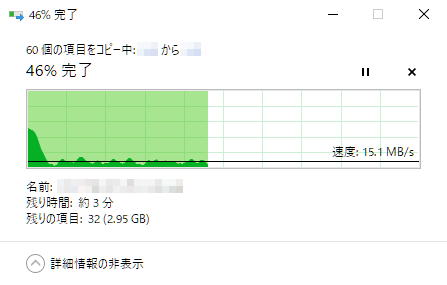
(注)システムキャッシュがある分だけ高速に転送.残りはmSDの書込み性能に依存
・Raspbianはlite版以外でも問題なし,デスクトップ環境は「emulationstation」と切替できる
・Ubuntu(ubuntu-19.10-preinstalled-server-arm64+raspi3.img.xz:ラズパイ4正式版)でも試してみたが(libraspberrypi-bin libraspberrypi-dev)が指定のリポジトリから導入できず途中で断念
(2020.02.10 追加)
システムアップグレードしたらレトロパイが動作しなくなった.すったもんだしたが復旧できず,しかたないのでRasbianを2020-02-05版で再セットアップし動作を確認.詳細は後日
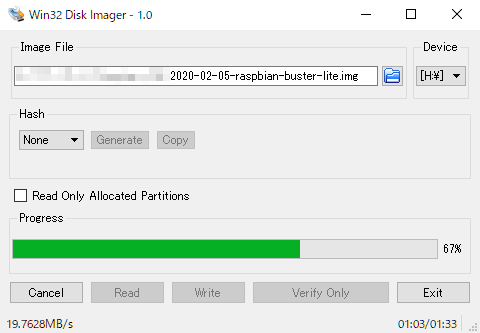
(2020.02.11 追加)
再セットアップしたmSDから起動できなくなった
再度mSDのセットアップで調査した結果,本日時点ではソフトウェアアップデートを追加で行うと起動しなくなることが判明(Boot中にハングアップするので手が出せない)
ソフトウェアアップデートを行わないでセットアップするしか回避方法はない